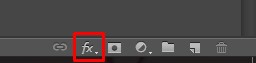|
Forenset Lady Cat vs. Playful Dog Dieses Tutorial stammt von Kenda, Sie hat es für Psp geschrieben. Das Copyright © liegt alleine bei ihr, das © des für Ps umgeschriebenen Tuts bei mir! Vielen Dank liebe Kenda für deine Erlaubnis es umschreiben zu dürfen!  Kenda´s Tutorials findest du bei TFT.  
 Vorwort: Ich habe dieses Tutorial mit
CS6 geschrieben, es kann bestimmt auch mit jeder
anderen Version ab dem CS3 nachgearbeitet werden,

Filter: keine Wir werkeln mit dem Scrapkit „LadyCat vs.PlayfulDog “ von Elli's Creations. Dieses kannst du dir hier erwerben.  01. Öffne eine weiße Leinwand in 600 x 250 Pixel. 02. Öffne das Paper „elli_s_lady_cat_vs_playful_dog_paper12“. Zieh es mit gedrückter SHIFT-Taste ins Bild. Über Strg+T auf Leinwand einpassen. Filter - Scharfzeichnungsfilter - Scharfzeichnen. 03. Öffne das Element „elli_s_lady_cat_vs_playful_dog_element45“. Zieh es mit gedrückter SHIFT-Taste ins Bild. Richte das Element an der linken Seite aus und verschiebe es nach oben. 04. Öffne das Element „elli_s_lady_cat_vs_playful_dog_element60“. Zieh es mit gedrückter SHIFT-Taste ins Bild. Verkleinere - STRG+T auf 65 %. Verschiebe das Element nach links. Filter - Scharfzeichnungsfilter - Scharfzeichnen. fx - Schlagschatten - Normal - Deckkraft 65% - Winkel 120° - Abstand 0 - Überfüllen 0 - Größe 12 05. Öffne das Element „elli_s_lady_cat_vs_playful_dog_element02“. Bearbeiten, Als neue Ebene einfügen Verkleinere - STRG+T auf 65 %. Richte das Element links aus. 06. Öffne und kopiere das Element „elli_s_lady_cat_vs_playful_dog_element29“. Zieh es mit gedrückter SHIFT-Taste ins Bild. Verkleinere - STRG+T auf 65 % und nochmals auf 65 %. Verschiebe das Element nach links unten, lasse etwas Platz zu den Rändern. fx - Schlagschatten - Normal - weiß - Deckkraft 65% - Winkel 120° - Abstand 0 - Überfüllen 0 - Größe 12 07. Öffne das Element „elli_s_lady_cat_vs_playful_dog_element74“. Zieh es mit gedrückter SHIFT-Taste ins Bild. Verschiebe das Element nach rechts. Etwa die Hälfte des Elements ragt rechts über den Dokumentrand hinaus. Filter - Scharfzeichnungsfilter - Scharfzeichnen. fx - Schlagschatten - Normal - weiß - Deckkraft 65% - Winkel 120° - Abstand 0 - Überfüllen 0 - Größe 12 Ich finde es sieht bei den Elementen auch ohne Umrandung schick aus, wenn Du aber eine lieber magst,so wie ich, dann bitte wie folgt: Wechsel auf die Paperebene. Auswahl - Alles Auswählen. Auswahl - Auswahl verändern - Rand - 1 Px. Auswahl - Auswahl verändern - Erweitern - 5 Px. Ebene - Neu - Ebene durch kopieren. Ebene - Anordnen - in den Vordergrund. fx - Schlagschatten - Normal - schwarz - Deckkraft 65% - Winkel 120° - Abstand 0 - Überfüllen 0 - Größe 12 08. Setze Dein Wasserzeichen und die Copyrighthinweise auf Dein Bild, Speichere es als Png-Datei ab. Hebe dir für Änderungen eine psd-Datei auf. Nun kommen wir zum Avatar. 09. Öffne eine neue Leinwand 150 x 200 Pixel in weiß. 10. Öffne das Paper „elli_s_lady_cat_vs_playful_dog_paper12“ Zieh es mit gedrückter SHIFT-Taste ins Bild. Über Strg+T auf Leinwand einpassen. Filter - Scharfzeichnungsfilter - Scharfzeichnen. 11. Öffne das Element „elli_s_lady_cat_vs_playful_dog_element74“ Zieh es mit gedrückter SHIFT-Taste ins Bild. Passe das Element in der Größe und der Position an. Filter - Scharfzeichnungsfilter - Scharfzeichnen. fx - Schlagschatten - Normal - weiß - Deckkraft 65% - Winkel 120° - Abstand 0 - Überfüllen 0 - Größe 12 12. Wechsel auf die Paperebene. Auswahl - Alles Auswählen. Auswahl - Auswahl verändern - Rand - 1 Px. Auswahl - Auswahl verändern - Erweitern - 5 Px. Ebene - Neu - Ebene durch kopieren. Ebene - Anordnen - in den Vordergrund. fx - Schlagschatten - Normal - schwarz - Deckkraft 65% - Winkel 120° - Abstand 0 - Überfüllen 0 - Größe 12 13. Setze Dein Wasserzeichen und die Copyrighthinweise auf Dein Bild, Speichere es als Png-Datei ab. Hebe dir für Änderungen eine psd-Datei auf. Und fertig ist Dein Bild. Ich hoffe Dir hat das Tutorial Spaß gemacht. Hier zeige ich noch 2 andere Versionen von mir. 
 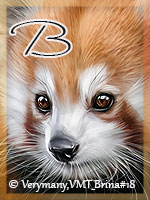
 © PS Tutorial by Brina 20.02.2018 - Home - |